Наверняка вы часто имеете дело с видео – снимаете ролики на различные устройства или скачиваете клипы из интернета. По тем или иным причинам некоторые файлы необходимо чуть укоротить, а сделать это поможет только программы видеоконвертеры В данной статье мы расскажем вам о такой программе под названием «ВидеоМАСТЕР».
Общие характеристики утилиты
«ВидеоМАСТЕР» — русифицированное приложение, которое позволит вам выполнять любые манипуляции с видеозаписями. Редактор дает возможность скачивать ролики с известных хостингов, а также конвертировать и обрабатывать скачанные клипы или любые другие видеофайлы с вашего компьютера.
Основным преимуществом этой программы является поддержка множества форматов, начиная с самых востребованных и заканчивая самыми редкими. В списке доступных для работы расширений вы найдете AVI, WMV, MPEG, VOB, OGG, SWF, 3GP, FLV и другие. Утилита обладает простым для понимания интерфейсом и удобной навигацией действий.Больше об утилите вы сможете узнать, ознакомившись с обзором «ВидеоМАСТЕР»
Простая программа для обрезки видео
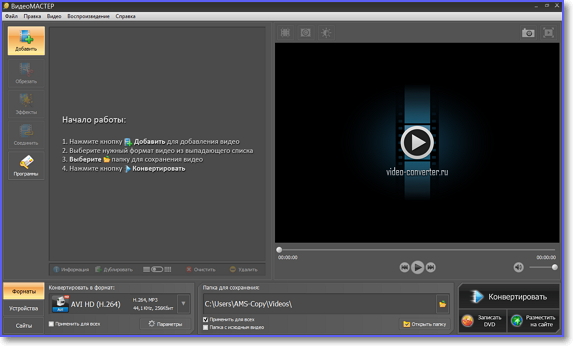
Возможности редактирования
«ВидеоМАСТЕР» — это простая программа для обрезки видео, которая поможет вам всего за пару минут убрать лишний фрагмент клипа или фильма. Эта возможность входит в число фильтров редактирования. Чтобы воспользоваться функцией обрезки достаточно просто передвинуть специальные ползунки под видео на конкретное время.

Редактор также позволяет соединить различные части видео в один полноценный файл. Нужно всего лишь загрузить интересующие вас фрагменты, после чего нажать на кнопку обработки.
Кроме того, вы можете наложить на видеоклип один или несколько оригинальных эффектов, таких как старое кино, негатив, пикселизация, цветной шум, аватар и прочие. Все эффекты применяются по одному клику мыши. Все, что вам необходимо сделать – это поставить «галочку» напротив желаемого эффекта.
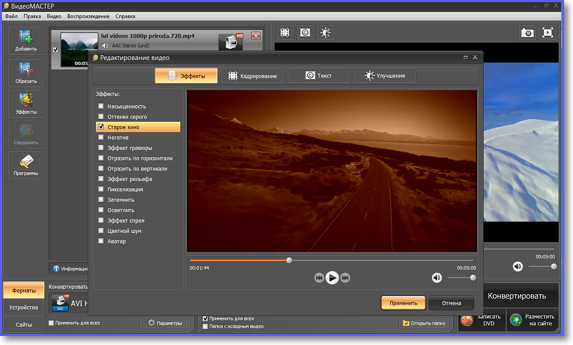
С помощью данной утилиты вы не только узнаете, как обрезать видео, но и научитесь быстро кадрировать клипы, добавлять текст, извлекать аудио и производить улучшения качества изображения.
Удобный конвертер
Как мы уже упоминали выше, программа позволяет обрезать видео и отредактировать его, но также является и хорошим конвертером. Утилита умеет преобразовывать один видео формат в другой без потерь в качестве. Конвертировать можно не только отдельные файлы, но и целые папки с видеозаписями.

Перед тем как воспользоваться конвертером вы сможете установить тип кодека, битрейт и другие параметры будущего ролика. Также «ВидеоМАСТЕР» поможет вам преобразовать видеоклипы во внутренние форматы различных устройств типа iPhone, iPod, Samsung Galaxy и т.д. В каталоге программы имеется свыше 250 предустановок для любых моделей смартфонов, портативных плееров, планшетных компьютеров и игровых консолей. Каталог постоянно пополняется новыми моделями.
В этой статье мы рассказали вам о программе «ВидеоМАСТЕР», с помощью которой вы легко отредактируете нужный видеофайл. Надеемся, что эта утилита станет вашим верным помощником при работе с видео.
Читайте другие статьи по теме:
- Video converter: как научиться пользоваться программой?
- Программа для редактирования видео на русском языке
Источник: xn—-ctbbgfcasv4aic3ab2a0m.xn--p1ai
Moo0 Video Cutter — обрезаем видео в три щелчка мышки
Скачать бесплатную программу для обрезки видео Moo0 Video Cutter» — обновилась русская версия великолепной программки для обрезки видео. Полностью бесплатная, по-настоящему простая и очень удобная программа на русском языке, замечательный инструмент, позволяющий любому желающему, даже самому начинающему новичку, очень легко и быстро вырезать любой фрагмент из видео, нарезать прикольных видео-роликов, отрезать надоедливые рекламные вставки из любимых фильмов, и прочее и прочее.

- Программа обновлена 09.10.2013 г.
- Новая версия — Moo0 Video Cutter v.1.07 Rus
Кстати: на страницах сайта roadvictory.ru к скачиванию доступны ещё два похожих видеоредактора, позволяющих буквально в пару кликов мышкой вырезать части и фрагменты из видео файлов — Бесплатная программа для нарезки видео Free Video Dub и одна из самых популярных программ для обрезки видео — 4Media Video Cutter
Если же говорить непосредственно о данной программе, то как и упомянутые выше видеоредакторы, Moo0 Video Cutter отличается очень простым и понятным интерфейсом, позволяющим в три щелчка мыши настроить и вырезать нужный кусок видео из любого исходного видео-файла, и конечно же, сохранить его в любое указанное место, в том же самом видеоформате и без потери в качестве.

главное окно программки для обрезки видео
Moo0 Video Cutter полностью совместима со всеми версиями операционных систем Windows — XP, Vista, Windows 7 и Windows 8. Программа прекрасно поддерживает большое количество самых популярных форматов видео, типа AVI, FLV, M4V, MKV, MOV, MP4, MPG, OGG, ОГВ, TP, TS, WEBM, WMV, и многие другие.
Как обрезать видео с помощью программы Moo0 Video Cutter
Здесь все очень просто — открыв в программе редактируемый видеофайл (можно просто перетащить его в окно программы), нам будут доступны следующие настройки/инструменты:
- — Цифра 1 и цифра 2 — ползунки, просто передвигаемые мышкой и устанавливающие, соответственно, начальную и конечную точки обрезаемого или вырезаемого из видео-файла фрагмента.
- — Цифра 3 — наверное и так понятно, что данные поля позволяют ещё более точно, вплоть до секунд, настроить начальную (поле Start) и конечную (поле End) точки вырезаемого видео-сегмента.
Так же, в программке есть возможность покадрового пролистывания редактируемого видео, это те самые кнопочки — 1 sec, 5 sec, 30 sec и 3 минуты .
- Ну и наконец — цифра 4 , это та самая кнопка, которая и запускает процесс обрезки и сохранения видео после всех настроек, произведенных в предыдущих пунктах.
Как видите, всё действительно очень легко и просто! Скачать новую русскую версию этой замечательной бесплатной программы для обрезки видео, теперь можно и с нашего сайта, по ссылкам, размещенным ниже:

Скачать Moo0 Video Cutter v.1.07 Rus
- Размер: 7.96 мб.
- Интерфейс программы на русском
- Серийный номер/регистрация: не требуется
- ОС: Windows 8/ Windows 7/ Vista/ XP (x32/x64)
Горячие новости из сети:
Похожие статьи
- Fraps — программа для записи видео с экрана на русском — Скачать Fraps 3.5.0 Portable — русская версия программы для записи видео с экрана
- «4Media Video Cutter2 Portable» Нарезаем видео в три клика — 4M VideoCutter-2 Лучшая программа для нарезки / обрезки видео. Простое создание видео роликов из фильмов
- MP3DirectCut скачать бесплатную программу для обрезки музыки (русская версия) — Mp3DirectCut лучшая бесплатная программа для обрезки музыки на русском
» St®ip-танцы на экране .
» Интересные программки:
Просто несколько небольших интересных программок, как говорится — не для компьютера, а для души и хорошего настроения!
 Новогодние украшения на рабочий стол — сборник небольших замечательных программок для праздничного украшения рабочего стола Windows XP, Windows 7 и Windows 8.
Новогодние украшения на рабочий стол — сборник небольших замечательных программок для праздничного украшения рабочего стола Windows XP, Windows 7 и Windows 8. Проверь свой IQ — бесплатные IQ тесты для детей и взрослых, мини игры, интересные головоломки и задачки на логику, отличная зарядка для мышления и интеллекта
Проверь свой IQ — бесплатные IQ тесты для детей и взрослых, мини игры, интересные головоломки и задачки на логику, отличная зарядка для мышления и интеллекта Караоке на русском — бесплатная программка, содержащая более пяти с половиной тысяч лучших мелодий и текстов самых популярных русских песен караоке
Караоке на русском — бесплатная программка, содержащая более пяти с половиной тысяч лучших мелодий и текстов самых популярных русских песен караоке Генератор звуковых эффектов — две крошечные мини- программки, два генератора звуковых эффектов. Лучший привет «творческим» соседям, обожающим включать «музыку» по ночам!
Генератор звуковых эффектов — две крошечные мини- программки, два генератора звуковых эффектов. Лучший привет «творческим» соседям, обожающим включать «музыку» по ночам! Mhttp://roadvictory.ru/moovideocutter.html» target=»_blank»]roadvictory.ru[/mask_link]
Mhttp://roadvictory.ru/moovideocutter.html» target=»_blank»]roadvictory.ru[/mask_link]
Как обрезать видео. Бесплатные программы для обрезки видео
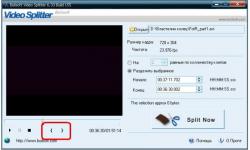
Всем привет! Сегодня, друзья, я расскажу Вам как обрезать видео, т.е. вырезать нужный нам фрагмент. Рассмотрим мы три бесплатные программы: Boilsoft Video Splitter, VirtualDub и Windows Movie maker.
Обрезка видео в программе Boilsoft Video Splitter
Лучше и быстрее, на мой взгляд, обрезать видео может Boilsoft Video Splitter (скачать). Перечислю некоторые преимущества этой простой программы:
- ✓ она бесплатна;
- ✓ весит несколько мегабайт;
- ✓ понимает очень много форматов видео (при наличии всех кодеков, разумеется);
- ✓ процесс обрезки проходит без кодирования (качество остается прежним).
План действий
- Скачиваем (ссылка), устанавливаем и запускаем программу.
- Жмем Открыть → находим и добавляем нужное видео.
- Перетягиваем ползунок в то место, где будет начало нужного фрагмента и жмем .
- Перетягиваем ползунок в то место, где будет конец нужного фрагмента и жмем >.
- Жмем Split Now и выбираем Прямую нарезку потока (без кодирования).

Видео урок по работе в Boilsoft Video Splitter
Обрезка видео в программе VirtualDub
Этот способ также простой и проходит без потери качества. У программы VirtualDub не очень красивый интерфейс, но с обрезкой видео она справляется «на ура».
План действий
1) Скачиваем (ссылка), устанавливаем и запускаем программу.
2) Файл → Открыть видеофайл.
3) Перетягиваем ползунок в то место, где будет начало вырезанного фрагмента и нажимаем эту кнопочку:

4) После этого перетягиваем ползунок в то место, где будет конец вырезанного фрагмента и нажимаем уже эту кнопочку:

5) В пункте Видео и Аудио выбираем прямопотоковое копирование (качество останется прежним).

6) Файл → Сохранить как Avi.
Для закрепления материала смотрите видеоурок
Обрезка видео с помощью программы Windows Movie Maker
Принцип обрезки такой же как и в VirtualDub. Пользоваться мы будем программой, которая входит в стандартный набор виндовса — Movie Maker. Эта программа мне, если честно, не очень нравится из-за того что видео можно сохранить только в формат wmv (windows media video). Этот формат очень «нерациональный», потому что после сохранения, видео много занимает места и качество его оставляет желать лучшего. Кодеки аудио и видео разработаны майкрософтом.
План действий
1) Перетаскиваем видео в Movie Maker.
2) Один раз кликам по нему и нажимаем кнопку Воспроизвести.
3) Перетягиваем ползунок и нажимаем кнопку Разделение клипа (это будет начальная позиция).

4) Опять нажимаем Воспроизвести и перетягиваем ползунок в туда, где будет конец нашего вырезанного фрагмента.
5) Снова нажимаем кнопку Разделение клипа.
6) Перетягиваем фрагмент вниз на видеодорожку и сохраняем на компьютере.
P.S. Обрезать видео в Movie Maker очень просто, но видео и звук получаются очень некачественными. Советую пользоваться первым вариантом.
Смотрите также:

Ну да, канечно

Охренели совсем

Я не задрот

Клавиатура школьника

Так и работаем
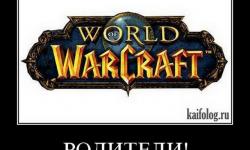
Сохраните своему ребенку девственность

Информатика в параллельном мире

Найдется всё

Сельский офис

Личинка геймера

20 минут без интернета

Опять сволоченок

Дети они беспощадны

На правду не обижаются
Источник: computeroman.ru